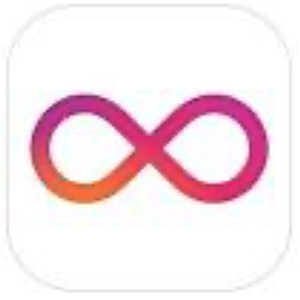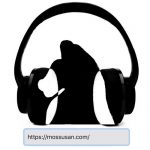マイクロソフトが11月に発表したAutomate
いよいよAIの時代がすぐそこに来ていて誰でも簡単に自動化ツールが作れちゃいそうな気がする。
今までiftttを使って身近なアプリの連携レシピを色々作ってきたけど、iftttが少し遅れ気味でトップに立ったのはやっぱりマイクロソフト。このマイクロソフトのAutomate機能も凄いけど何がいいって全て日本語!そして使いやすいし簡単!
早速、iftttを使ってできなくなったことを、Automateでささっと自動化できてしまった。
「まずやりたかったことのおさらい」
①ツイッターで誰かが自分の設定したキーワードが入ったツイートをしたら
②メールで自分の指定したメールアドレス宛に内容を通知する(Gmailを使うことが前提)
たったこの2つのアクションなんだけど、できるとすごく便利で実際に作ってみると、転送メールがショートコードになってないからURLが長すぎて見ずらいとか色んなことが妨げになっていて、AutomateだとGmailも簡単に組み合わせできて問題が全て解決できる。
GmailのURLを自動でショートコードにしてくれる機能も便利すぎる。
では早速ログイン画面
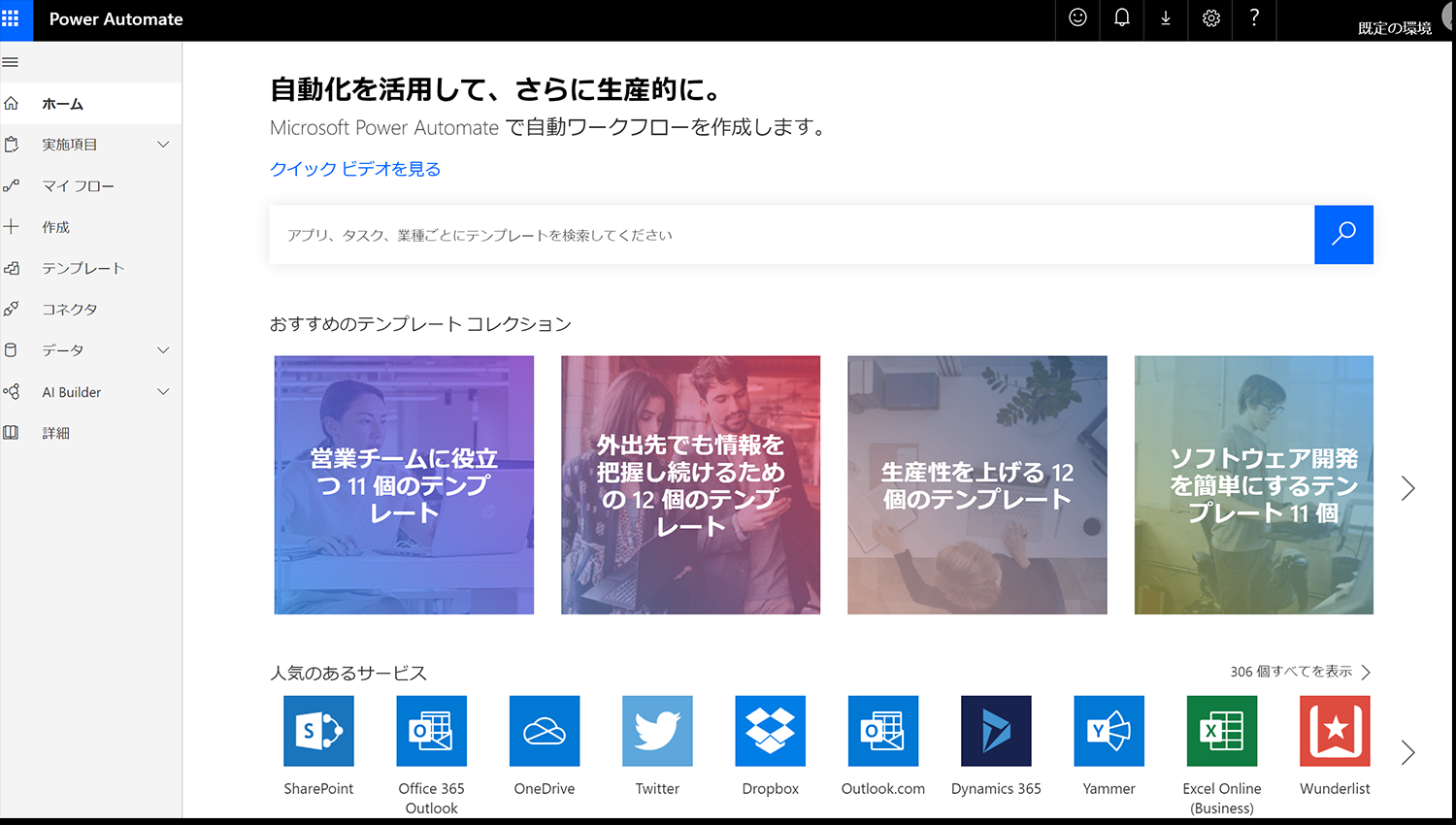

フローのトリガーを選択して下さいのところに「twitter」と入力すると下ののボックスにtwitterが出てくるので選択する。フロー名のところは適当に覚えやすい名前で良い

次に選択したtwitterの連携を行うためにログインして連携を承認する

連携が完了すると「新しいツイートが投稿されたら」というボックスが出てくるのでここに、ツイッターで検索したいキーワードを入力する。ここの記述がキモになってくるので、細かくツイートを拾いたいなら色々調べてみると面白い

ツイッターの設定が終わると次に「アクションを選択してください」とでてくるので、ここでGmailに送信するアクションを選択するために、Gmailと検索して選択する

ツイッターと同じようにGmailとも連携させるためログインして連携する

いよいよこれが最後の設定で、送信メール先の設定や細かい設定ができるけど、基本送信先アドレスの入力とボディと書かれたところに、選択ボックスからツイートの投稿者名やテキスト、ID等メールで送って欲しい内容を設定する。自分はツイート内容をテキスト形式で受信して内容を見て興味があればツイッターにアクセスしたいのでURLリンクの設定を行った。

全て完了したらサイドバーのマイフローで確認できる。これでいつでも自分の設定したキーワードがツイートされたらメールが送られてきて受信先を掲示板等に設定すれば数百人規模でツイートを共有できる!